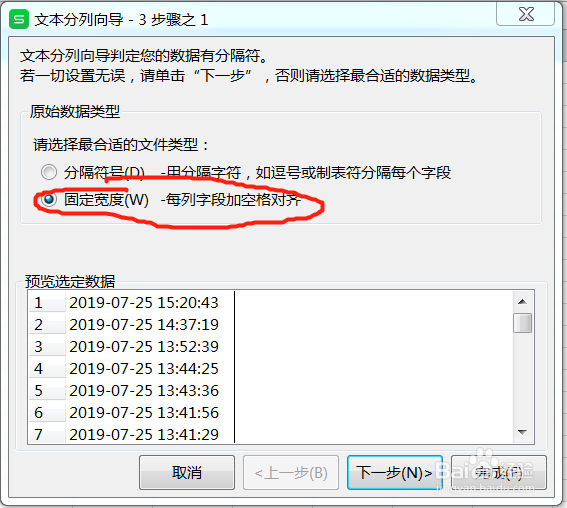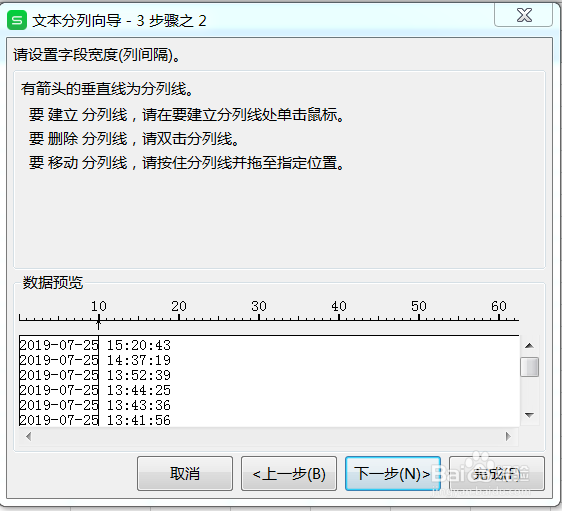1、打开需要处理的数据,在这里我们以拆分日期和时间为例。
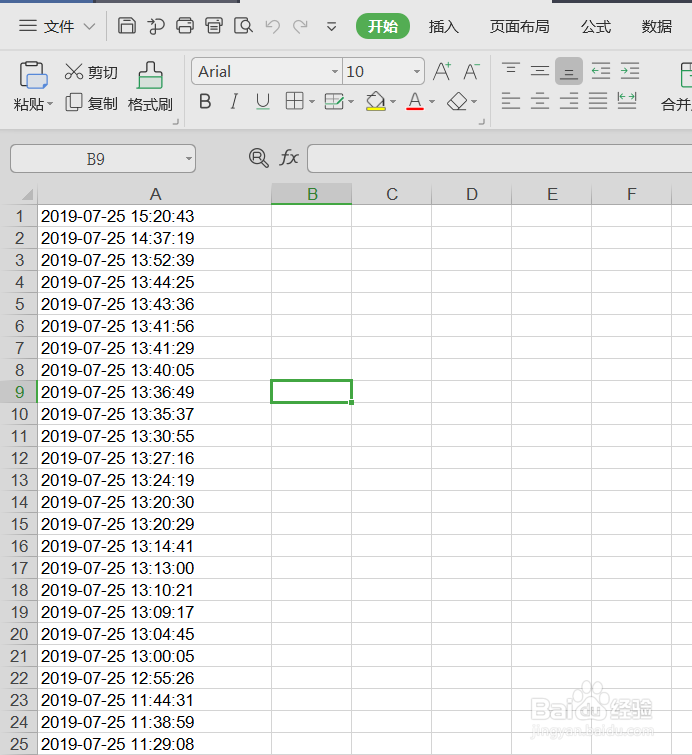
2、点击工具栏的“数据”,选择整列,点击“分列”。
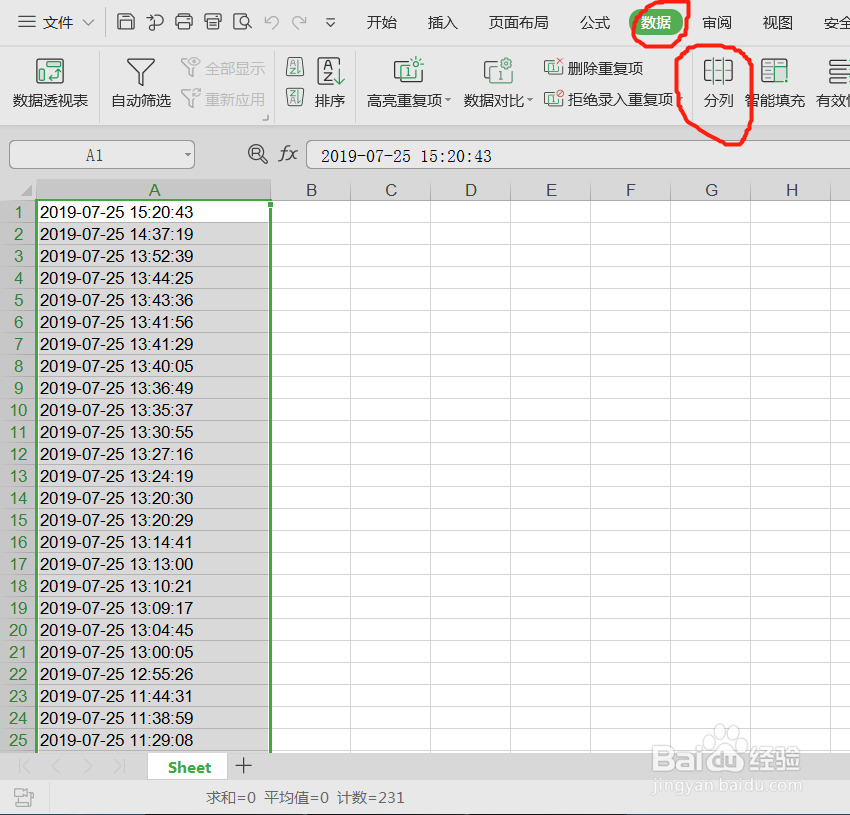
3、日期和时间之间有一个空格,可以以这个空格为分隔符。点击“分隔符号”,“下一步“。
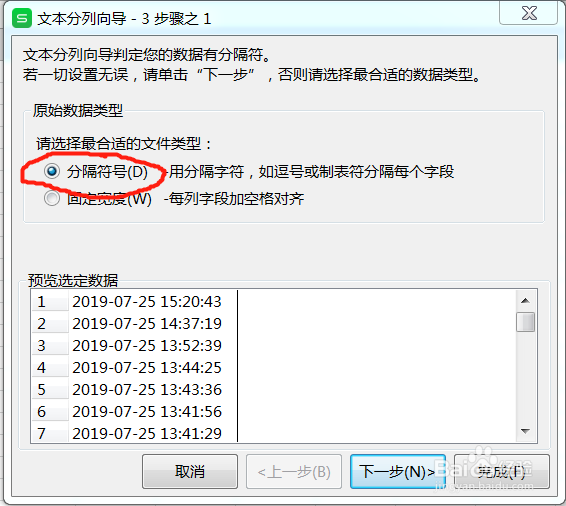
4、弹出的对话框选择”空格“,”下一步“,”完成“。
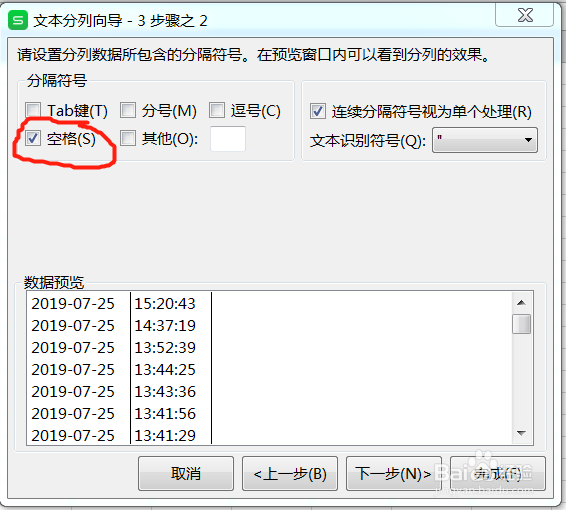
5、拆分后的时间默认覆盖填充右边第一列。
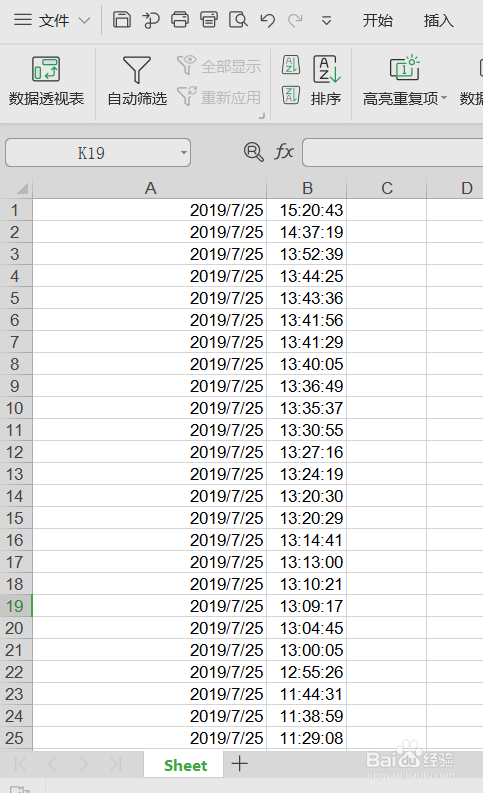
6、如果拆分的内容位置对齐,也可以选择”固定宽度“拆分。
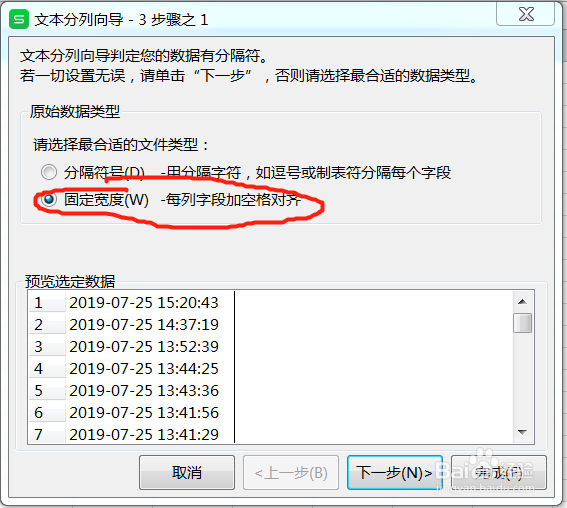
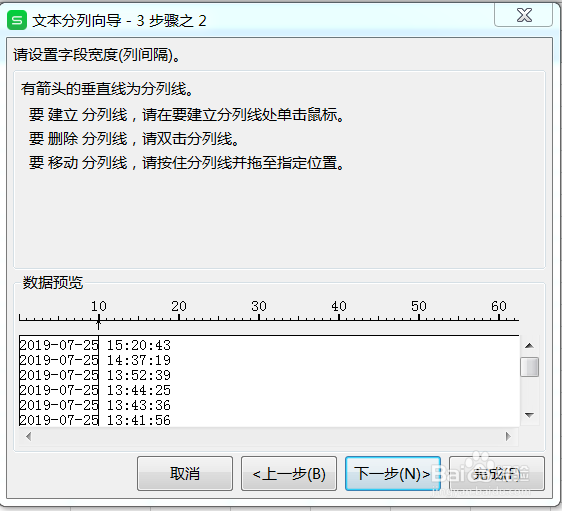
时间:2024-10-20 04:12:04
1、打开需要处理的数据,在这里我们以拆分日期和时间为例。
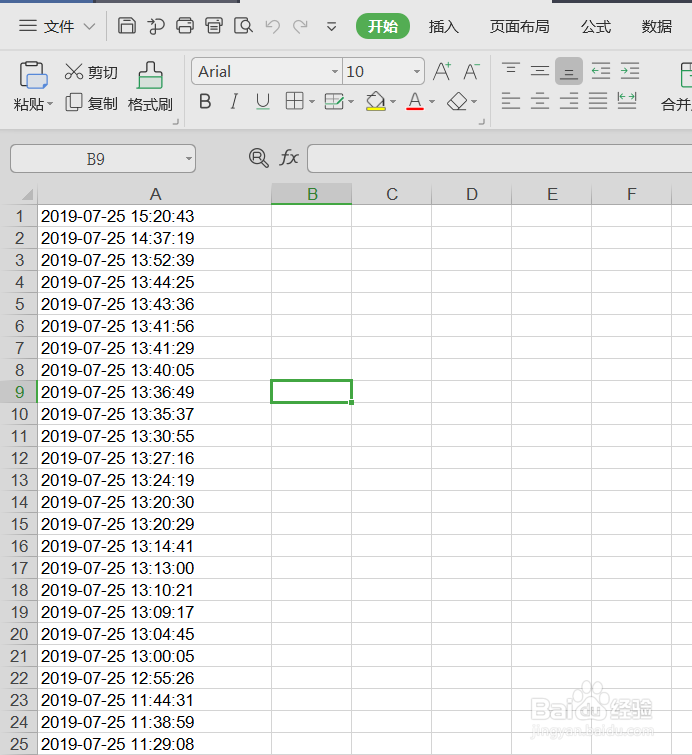
2、点击工具栏的“数据”,选择整列,点击“分列”。
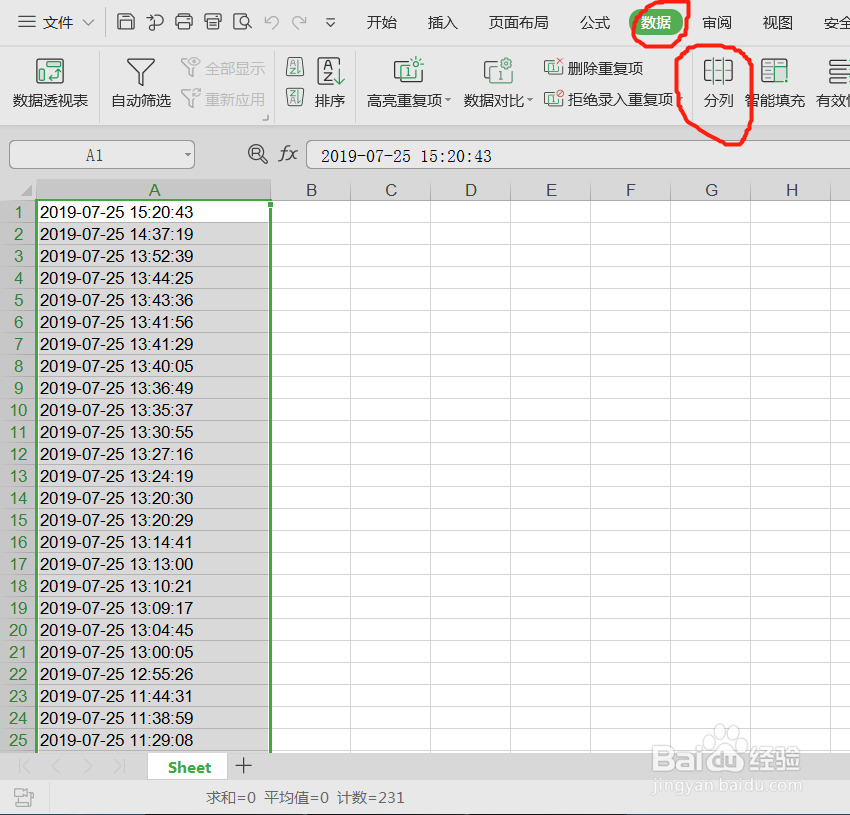
3、日期和时间之间有一个空格,可以以这个空格为分隔符。点击“分隔符号”,“下一步“。
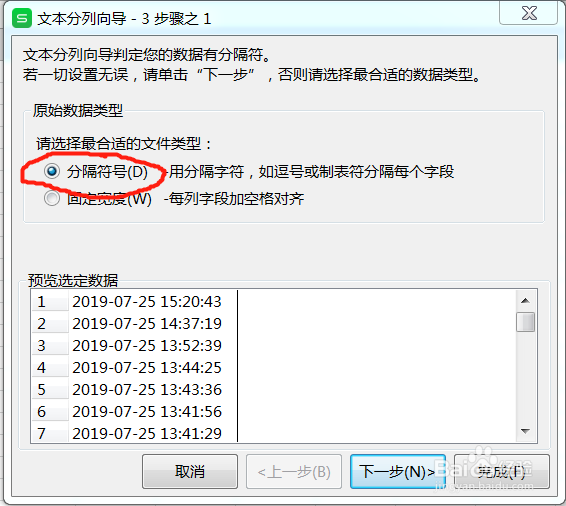
4、弹出的对话框选择”空格“,”下一步“,”完成“。
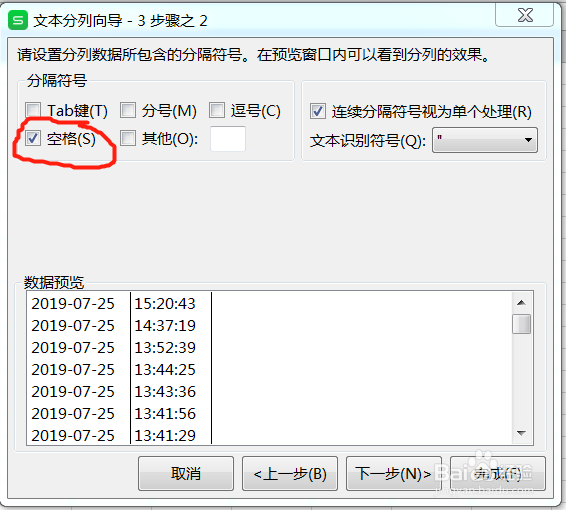
5、拆分后的时间默认覆盖填充右边第一列。
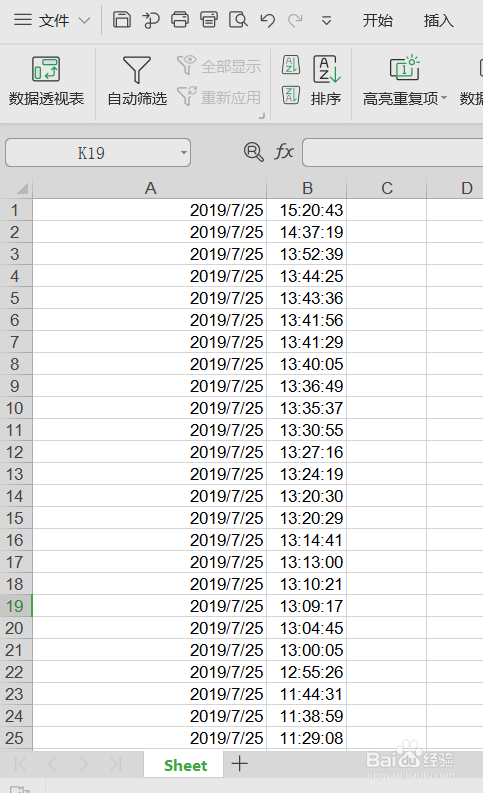
6、如果拆分的内容位置对齐,也可以选择”固定宽度“拆分。